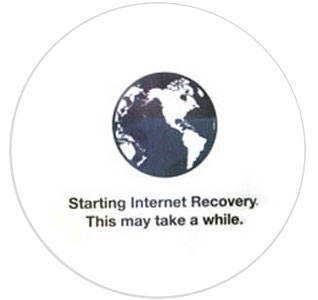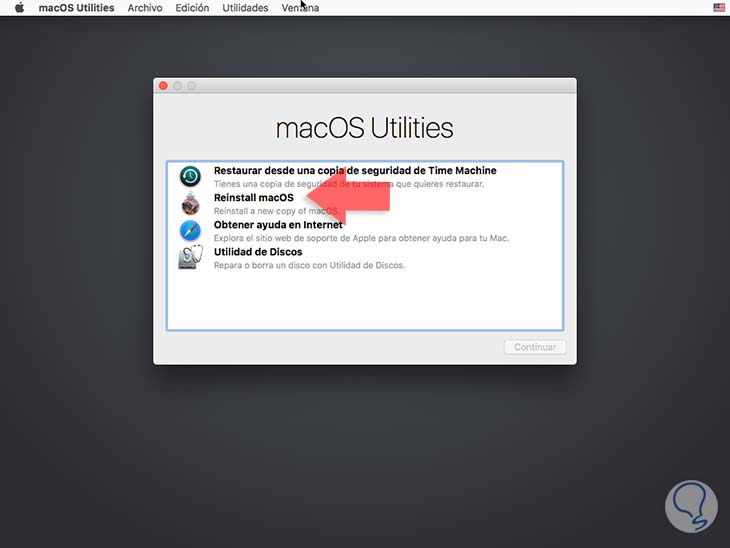Uno de los grandes inconvenientes que pueden surgir cuando trabajamos de manera personal o debemos administrar equipos Mac OS es que el mismo no arranque, esto puede deberse a diversos factores tanto externos como internos del equipo y cuando contamos con una partición de recuperación no tenemos problema pero en ciertos momentos ni las propias herramientas incluidas en macOS son suficientes para corregir este inconveniente.
Surge la pregunta que, como es de esperarse, debemos resolver ¿Qué hacer en este caso para tener de nuevo nuestra máquina en su estado óptimo? En este tutorial vas a poder encontrar la respuesta a esta incógnita y se llama macOS Internet Recovery.
Para acceder a esta opción debemos arrancar nuestro equipo macOS Sierra y pulsar la combinación de teclas que se muestran a continuación durante el arranque y se presentará el siguiente entorno:
⌘ + ⌥ + R
Esto nos indica que el sistema está accediendo a la opción de recuperación por internet de macOS Sierra. Una vez el proceso de carga concluya, tarda alrededor de 10 minutos, veremos las siguientes opciones:
- Restaurar desde una copia de seguridad de Time Machine:
- Reinstall macOS
- Obtener ayuda de internet
- Utilidad de discos
Si seleccionamos la opción Reinstall macOS el sistema descargará la edición que viene por defecto con el equipo y no la última que ha sido lanzada, por ejemplo, si en este caso seleccionamos esa opción se descargará e instalará El capitán y no macOS Sierra.
Como vemos contamos con diversas alternativas para que nuestro equipo siempre tenga la disponibilidad requerida.